傲软录屏怎么录声音
时间:2022-10-20 10:23:46作者:极光下载站人气:208
我们想要使用录屏软件将电脑屏幕录制下来时,不仅可以将电脑中美好的画面录制下来,也可以将电脑中的声音给录制下来,比如你的电脑正在播放某一个视频,那么我们在录制的时候将系统声音打开,那么我们录制下来的视频就会有声音,将声音录制进去的话,可以增强视频的画面感,而傲软录屏软件是一款十分专业的软件,使用这款软件可以更好的帮助小伙伴们完成同时录制画面和声音,录制完成之后将视频导出到电脑中保存就好了,下方是关于如何使用傲软录屏软件录制声音的方法教程,不清楚的话就和小编一起来看看是怎么操作的吧。
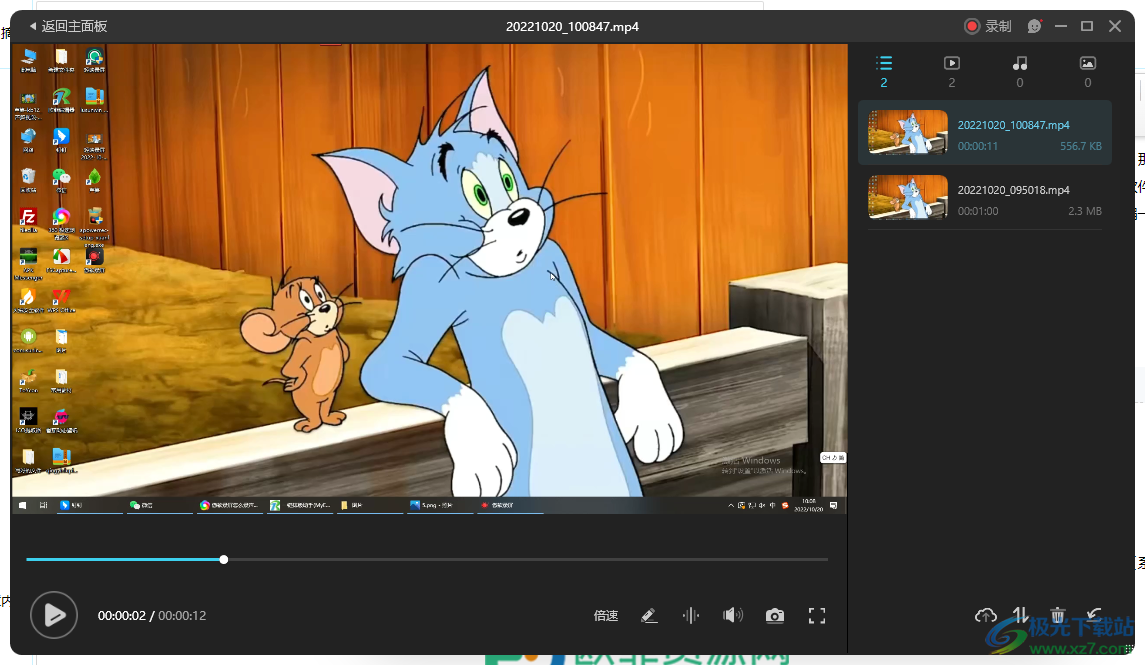
方法步骤
1.将软件打开,可以看到页面上有一排选项,直接用鼠标点击一下【系统声音】,如图所示。
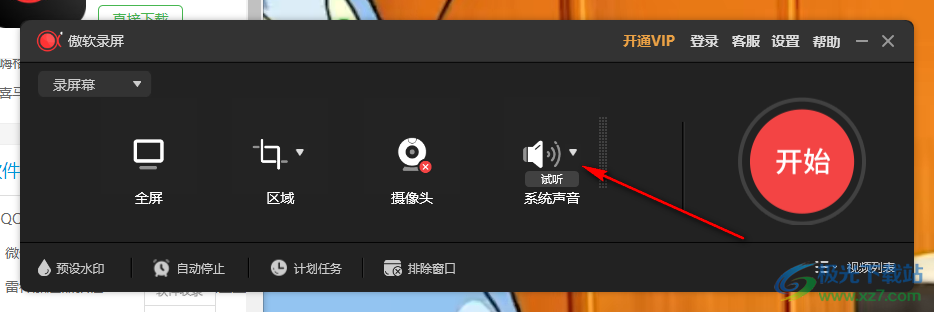
2.然后会弹出一些选项出来,如果你只想录制内部声音的话,就选择【系统声音】,如果想要录制外部声音,那么就选择【麦克风】,两者都需要的话,就选择【系统声音和麦克风】。
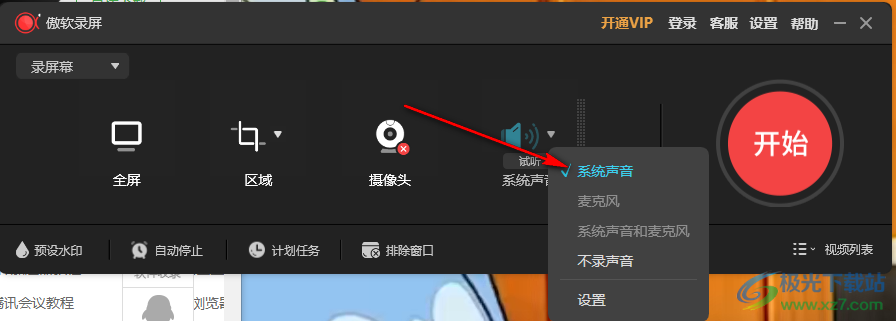
3.之后我们选择【全屏】,然后将右侧的【开始】按钮点击一下进进行录制。
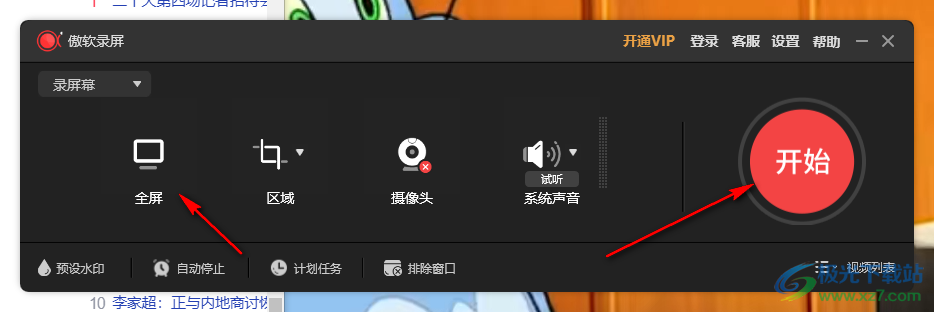
4.录制成功后,在播放页面中,你可以将下方的声音按钮打开,可以调节声音音量大小,最后保存视频就好了。
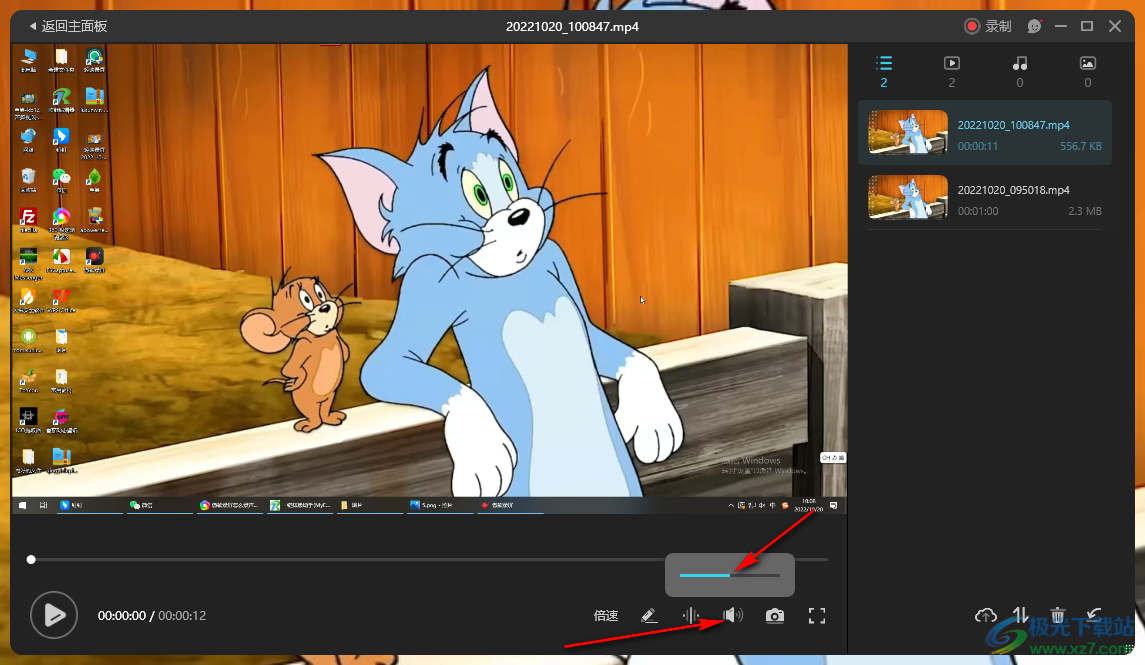
使用这款傲软录屏软件可以根据自己的需要选择录制的声音,可以选择录制系统声音、麦克风,或者同时录制系统声音麦克风,感兴趣的话可以试试。
标签傲软录屏录声音,傲软录屏
相关推荐
相关下载
热门阅览
- 1百度网盘分享密码暴力破解方法,怎么破解百度网盘加密链接
- 2keyshot6破解安装步骤-keyshot6破解安装教程
- 3apktool手机版使用教程-apktool使用方法
- 4mac版steam怎么设置中文 steam mac版设置中文教程
- 5抖音推荐怎么设置页面?抖音推荐界面重新设置教程
- 6电脑怎么开启VT 如何开启VT的详细教程!
- 7掌上英雄联盟怎么注销账号?掌上英雄联盟怎么退出登录
- 8rar文件怎么打开?如何打开rar格式文件
- 9掌上wegame怎么查别人战绩?掌上wegame怎么看别人英雄联盟战绩
- 10qq邮箱格式怎么写?qq邮箱格式是什么样的以及注册英文邮箱的方法
- 11怎么安装会声会影x7?会声会影x7安装教程
- 12Word文档中轻松实现两行对齐?word文档两行文字怎么对齐?

网友评论